更新office应用程序无法正常启动 office正在更新期间应用程序无法正常启动怎么解决
更新时间:2024-03-01 11:05:22作者:yang
在使用Office应用程序时,有时候会遇到更新期间无法正常启动的情况,这可能是因为应用程序正在进行更新,导致无法正常启动。要解决这个问题,可以尝试重新启动电脑或者等待更新完成后再重新打开应用程序。如果问题依然存在,也可以尝试重装Office应用程序或者联系相关技术支持进行帮助。希望以上方法能帮助您解决这一困扰。
步骤如下:
1.把错误代码框关闭
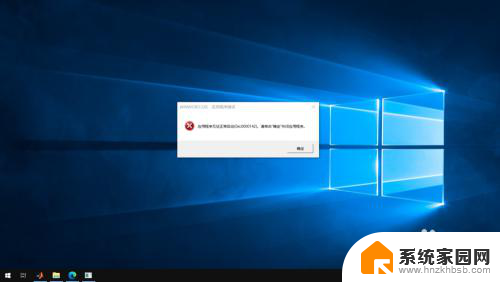
2.开始——搜索“运行”(快捷键WIN+R)
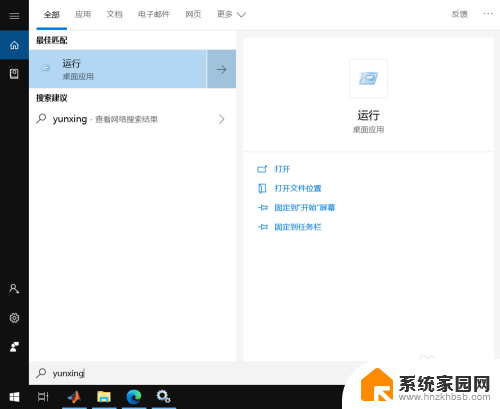
3.输入:services.msc
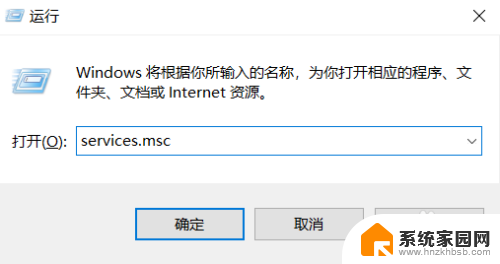
4.下拉到M字母附近,找到“Microsoft office即点即用服务”
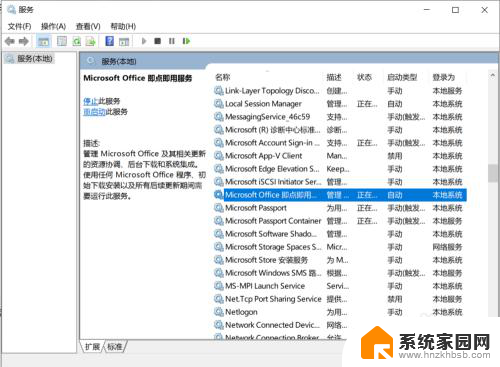
5.右键——属性
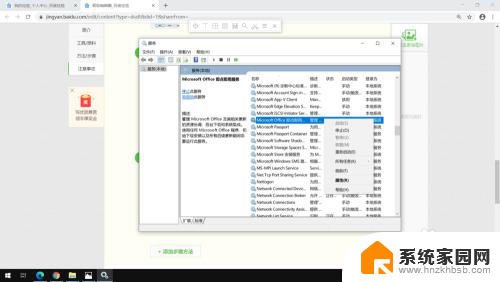
6.把启动类型由“自动”改为“禁用”
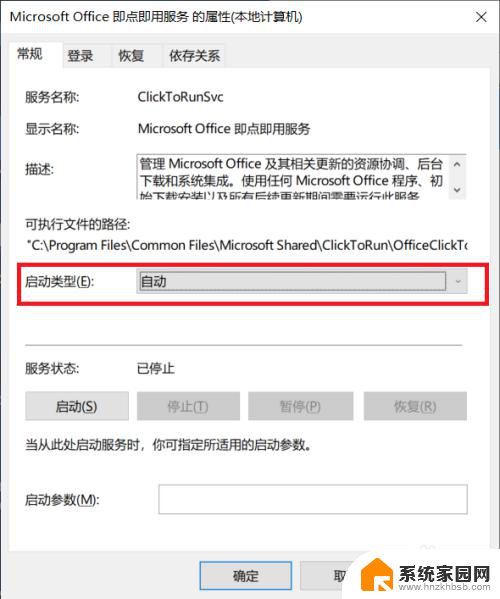
7.点击确定
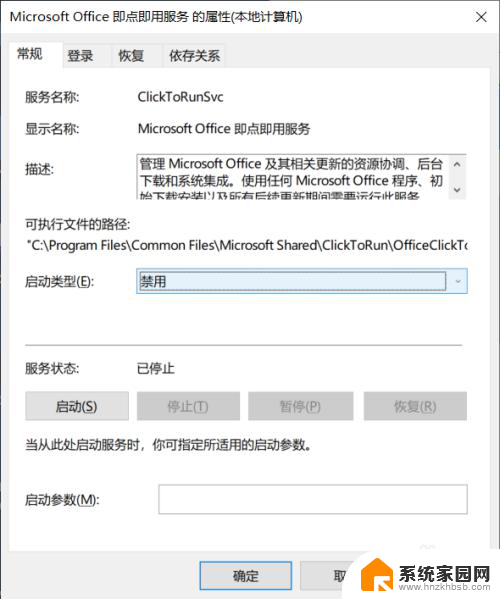
8.再把启动类型由“禁用”改为“自动”
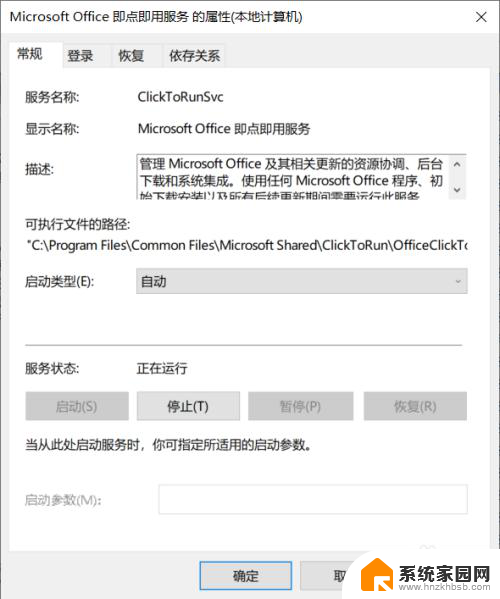
9.右键“Microsoft office即点即用服务”——重新启动
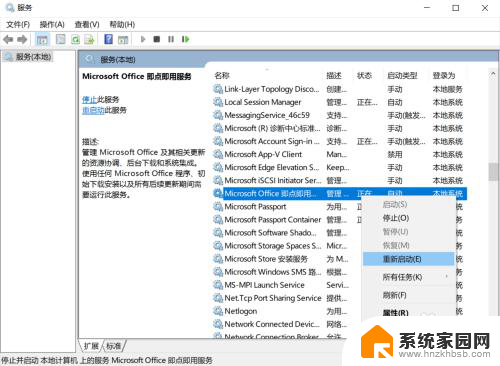
10.重新打开word
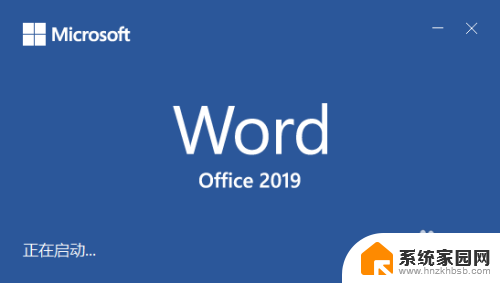
以上是关于解决Office应用程序无法正常启动的所有内容,如果有需要的用户可以按照以上步骤进行操作,希望对大家有所帮助。
更新office应用程序无法正常启动 office正在更新期间应用程序无法正常启动怎么解决相关教程
- 应用程序无法正常启动oxcooooo7b 应用无法启动0xc000007b
- 0*c0000005无法启动系统 应用程序无法正常启动0xc000005错误怎么解决
- 无法启动0xc000007b怎么解决 应用无法正确启动(0xc000007b)的解决方法
- 打印机正在使用无法删除驱动 如何解决无法删除指定打印机驱动程序当前正在使用的问题
- wps排序无法正常操作 wps排序功能无法实现正常操作
- 安全模式能启动正常模式无法开机 电脑只能安全模式启动无法正常开机
- 投影仪无法正常启动 投影仪启动不开黑屏怎么办
- steam游戏无法执行启动程序 steam游戏启动无任何反应
- 汽车应急启动电源充电正确方法 多功能汽车应急启动电源正确使用方法
- 联想windows defender无活动 Windows Defender显示你正在使用其他防病毒提供程序
- 小米9屏幕刷新率怎么改 小米9屏幕刷新率怎么调整
- mac迅雷怎么卸载 Mac如何完全卸载迅雷软件
- 拷到u盘的文件不见了 U盘复制文件后拔出文件丢失怎么办
- 键盘上那个是删除按键 电脑键盘删除键是哪个
- 电脑壁纸不能铺满屏幕 电脑桌面背景壁纸两边留黑边怎么调整
- 怎么把电脑宽带连接改成wifi 怎样把电脑变成WiFi热点
电脑教程推荐